[sc name="intro"]
Studio one 3 Professionalを購入して半年以上経ちましたが、やっと今になって、ピッチ補正ソフトのMelodyne Essentialをダウンロードしました(遅)
クッパの吐く炎みたいなやつです。(え?)
なんですけど、これが・・・上手くいかなくてですね、私みたいに上手く行かない方もいるかもしれないので、今回のことを備考録として残しておきます。
ご質問をいただいたので、追記いたしました。
私はダウンロード版購入でしたので、USB版のインストール方法は確認ができておりません。もしかしたら、インストールの方法が違うかもしれませんので、ダウンロード版でのご説明に修正いたしました。
Melodyne Essentialをダウンロード
Presonusのアカウントページからダウンロード
1、プレソナスのサイトから、マイアカウントに入ります。
2、ページ上にのアカウントメニューの中に「Myプロダクト」があるので、クリックします。

3、「ソフトウェア」の中に、Studio one 3 Professionalがあるので、「詳細を見る」をクリック。
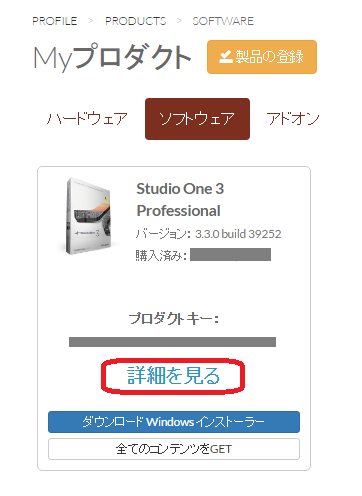
4、ページ上から、「このソフトのインストーラー」があり、次に「バンドルサウンド」のファイルがたくさんあります。その下に「その他のダウンロード」の項目があります。(ページ中ほどです)
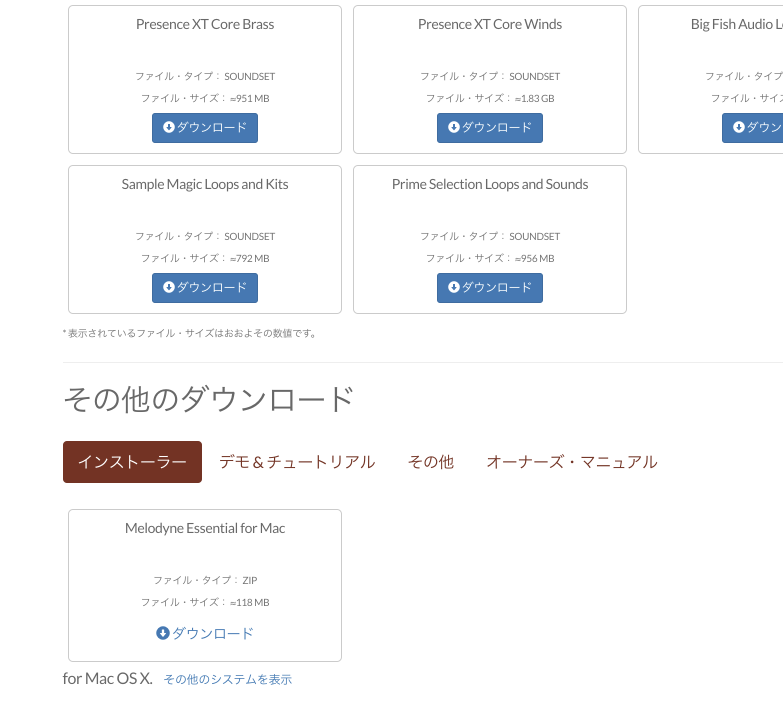
「Melodyne Essential」のファイルがあるので、ダウンロードします。
Studio one 3 でダウンロード
Studio oneを立ち上げたらメニューバーより
Studio one → Studio one インストール・・・ をクリックします。
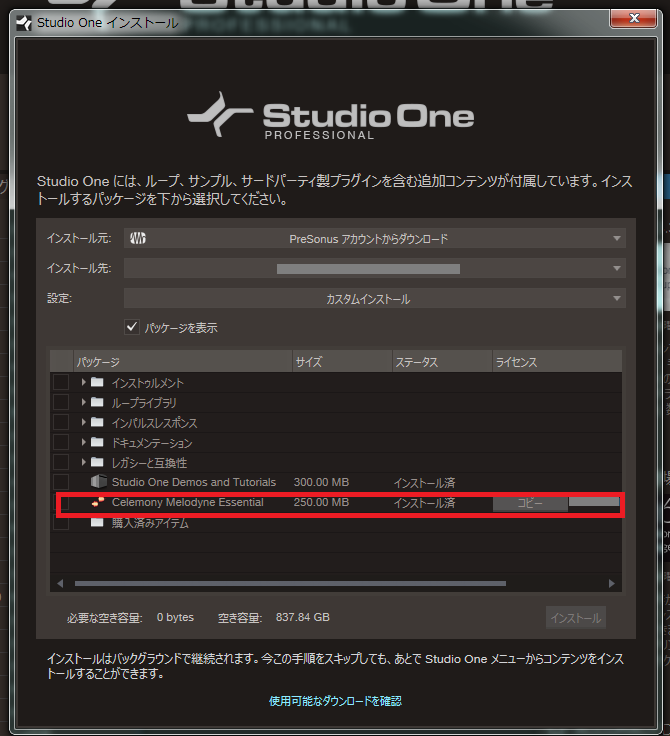
「Celemony Melodyne essential」があるので、チェックを入れてインストールボタンをクリックすると、ダウンロードできます。
※横にはシリアルナンバーが記載されています。後で使うのでメモしておいてください。
Melodyne essentialを起動
インストールが終わったら、
Melodyne essentialを単独で起動します。
すでに、Studio one 3でソングデータを作っている人は、波形データがあれば、波形を右クリックし、「Melodyneで編集」を選択すると起動できます。
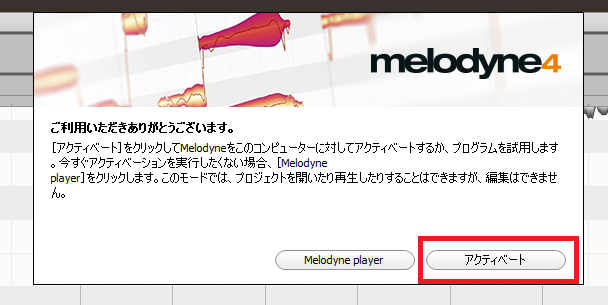
起動するとこのような画面が表示されるので、「アクティベート」をクリック。
すると、Webサイトが立ち上がり、「ライセンスオプション」のページが開きます。
アクティベートをクリックしたらエラーが出た!▼
「アクティベート」をクリックしても、「技術的な問題」と表示され、問い合わせてくださいとのメッセージが・・・
詳細をクリックする項目もあるのですが、反応せず。
スタンドアロン、Studio one 3で立ち上げても、エラーしか出ない。
結局、再インストールしたら、webサイトが開きました。
シリアルナンバー登録
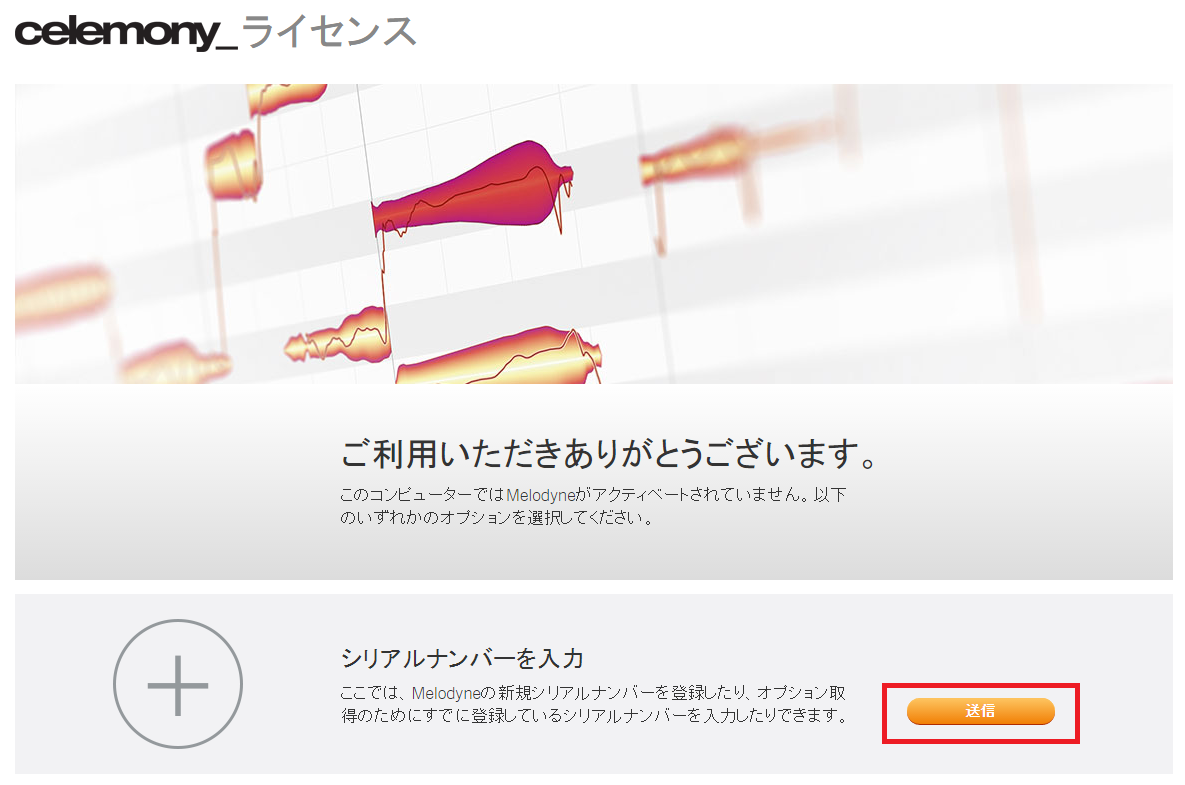
celemony_ライセンスのページで「シリアルナンバーを入力」項目にある、「送信」をクリック。
シリアルナンバーを入力し、「続行」をクリックします。
シリアルナンバーが、わからない!▼
1,Presonusのアカウントページで調べる。
先程のダウンロードの項目に書いてある手順で、Presonusのアカウントページに進みます。
「その他のダウンロード」項目の下に、「サードパーティ・プロダクトキー」があります。
そこに、Melodyne Essentialのシリアルナンバーが表示されています。
2,Studio one 3で調べる
Studio oneを立ち上げたらメニューバーより
Studio one → Studio one インストール・・・ をクリックします。
インストール一覧の中に、「Celemony Melodyne essential」があるのですが、その横にシリアルナンバーが記載されています。
アクティベート
シリアルナンバーが入力し終わったら、
ユーザー登録画面に切り替わるので、必要事項を入力して登録します。
登録が終わると、アクティベート画面に切り替わるので、
「このコンピューター上でMelodyneをアクティベートします。」の項目で「アクティベート」をクリックします。
アクティベート完了のページに切り替わればOKです。
「システムエラーにより、アクティベーションに失敗しました。再試行してください。それでもアクティベートできない場合、 ご連絡ください」▼
最後の画面、
「このコンピューター上でMelodyneをアクティベートします。」
で、「アクティベート」をクリックしても、また、エラーが出ました。
色々試したり、ググったりしたのですが、解決出来ずメールで問い合わせをしました。
設定が終わったら、スタンドアロン、もしくはStudio one 3でMelodyneを立ち上げ、使えるかどうかチェックしてみてください。
まとめ
何も難しい設定は無いのですが・・・
エラーでまくった!/(^o^)\
メール問い合わせすることになりましたが、無事解決出来ました。エラーの状況、解決までの流れは、こちらの記事へ
Melodyne Essentialのアクティベートでエラーが出た時の解決までの流れ。
あー、それにしても、クッパの炎ダウンロードするのに、ワープなしで8-4まで行った気分。
